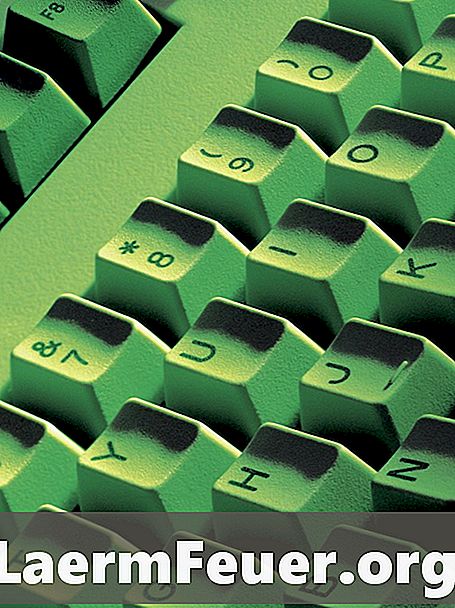
Sisu
- Juhised
- Südamed, teemandid, klubid ja labidad
- Mees või naine
- Noolepea paremal või vasakul
- Üles, alla, vasakule, paremale noole
- Tähestiku ülem- ja väiketähti
Arvuti klaviatuur võimaldab meil rääkida teiste inimestega, kirjutades, mida me tahame väljendada. Samas saab sümboleid, mis ei ole otse võtmes, kasutada ka tavaliste klaviatuuride abil. Seda tehakse koodide abil (koos Alt-klahviga), et sisestada tumedamaid sümboleid, mis ei ole seotud konkreetse võtmega (pange tähele, et mitte kõik fondid, programmid või brauserid ei tunne sümboleid ega märke, mida kasutate koodiga Alt). Nende koodide sisestamiseks numbriklahvistiku abil aktiveerige numbriluku klahv, et veenduda, et teie kood annab soovitud märgi.
Juhised

-
Vajutage klahvi "Number Lock".
-
Hoidke all Alt.
-
Sisestage tassidele "3". Sisestage teemantidele "4". Tüüp "5" pulgad. Sisestage mõõkadele "6".
Südamed, teemandid, klubid ja labidad
-
Vajutage klahvi "Number Lock".
-
Hoidke all Alt.
-
Sisestage "12" isasümboli jaoks. Sisestage "13" naissümboli jaoks.
Mees või naine
-
Vajutage klahvi "Number Lock".
-
Hoidke all Alt.
-
Sisestage parempoolse noolepea jaoks "16". Vasakule noolepea jaoks sisestage "17".